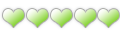نبدأ بإذن الله وفضله الدرس الأول من سلسلة حلقات دروس
"تعلم الجديد في برنامج Adobe Premiere Pro 2"
لأن هذه الإصدارة الجديدة من البرنامج أضافت الكثير من الإمكانيات عليه بالإضافة إلى التحسينات التي أدخلت على الأوامر السابقة
إمكانيات لم تكن موجودة من قبل وكان الحال يتطلب إضافة مقبس أو فلتر خارجي لتحقيقها
وتحسينات سهلت العمل بالبرنامج وأضافت عليه بعض الجاذبية حرصا من الشركة
على جذب المزيد من محررين الفيديو الذين يهجرون البرنامج خلف برامج
التحرير
الأخرى وأشهرها Canopus Edius
لمن هذه الدورة؟
هذه الدورة موجهة لمستخدمي البرنامج على الإصدارات Pro و Pro 1.5 و Pro 2
نظرا لتشابه واجهة المستخدم في الإصدارات الثلاثة
أما مستخدمي الإصدارة 6.5 فلا نطلب منهم إلا المشاهدة فقط لحين الترقية إلى عائلة الـPro
لأي مستوى هذه الدروس؟
هذه الدروس موجهة في الأساس للمستخدم المتمكن من أدوات البرنامج وأوامره ونواهيه ... وليست لتعلم برنامج Adobe Premiere Pro 2
فمستوى هذه الدروس يصنف تحت تصنيف المستوى المتوسط ... أما المبتدئين فننصحهم أولا بإستذكار دورة البريميير للأخ الكريم تك فورس ثم بعد الإتقان والتمكن من
أدوات البرنامج يمكنهم المطالعة والمشاهدة ولابأس لهم من عمل Save as لهذه الدروس لحين الحاجة إليها في المستقبل عند الترقي للعائلة Pro
سوف نتبع طريقة الشرح بالصور وبعد أسبوع من نزول الدرس سيُتبع بفيلم فيديو
للتحميل يحوى خطوات الدرس عمليا مقرونا بالتعليق الصوتي بنظام Screen
Capture
بداية سنجري عملية سرد للجديد في البرنامج ثم في كل درس سنتناول جزئية معينة نركز عليها الشرح
وجدير بالقول أن ليست كل الإمكانيات الجديدة في البرنامج سنتناولها
بالتفصيل بل سنركز على السمين منها والتي تحقق الإنجاز في العمل مع
البرنامج
أما ما لم سنتناوله سيخضع للنقاش في صورة أسئلة لمن يريد الإستزادة من العلم
ولا ننسى أن نوجه الشكر الى كل الأخوة القائمين على إدارة منتدانا الجميل على حسن التعاون وتوفير سبل الإستفادة للأعضاء الكرام
وأخص بالذكر الأخ الكريم سوفت نت على التعاون
وبعد سرد الجديد بإذن الله سندخل على درس اليوم وعنوانه:
"كن مخرجا على الهواء مباشرة مع نظام المونتاج المتعدد الكاميرات"
Adobe Premiere Pro 2 , What is new?
ما هو الجديد في البرنامج؟
01. Interface Changes.
تغيرات في واجهة البرنامج:
- New panel management and user interface color
تحكم جديد في النوافذ + لون جديد لواجهة المستخدم
- Choosing a task-based workspace
إختيار واجهة للعمل لتلائم نوع التحرير المطلوب
- Saving custom workspaces
حفظ واجهة المستخدم المناسبة لك
- Default display of opacity and volume level graphs
عرض رسم بياني لخاصية الشفافية ودرجة الصوت على كل كليب
- New ***board shortcuts
إختصارات جديدة للوحة المفاتيح
02. Project Management.
التحكم بالمشروع
- Changing to drag and drop behavior in the project panel
تغير سلوك السحب والإفلات في نافذة المشروع
- Removing unused media from a project
حذف المواد الغير مستخدمة من المشروع
- Saved titles within project files
حفظ النصوص داخل نفس المشروع
03. Managing Files with Adobe Bridge.
التعامل مع الملفات داخل برنامج Adobe Bridge
- Viewing and managing files and folders
مشاهدة وإدارة الملفات والمجلدات
04. New Preferences.
تفضيلات جديدة
- Displaying clip timecode in project timebase
عرض التوقيت للكليبات في أساس وقت المشروع
- Muting input during timeline recording
كتم الصوت أثناء عملية تسجيل الصوت على الخط الزمني
- Scrolling timeline during preview
تمرير الخط الزمني أثناء المعاينة
- Scaling clips to the project frame size
تحجيم الكليبات إلى أبعاد حجم كادر المشروع
05. The Timeline and ***frames.
الخط الزمني ومفاتيح الحركة
- The timeline and ***frames
الخط الزمني ومفاتيح الحركة
- Specifying frames by entering timecode delimiters
إختيار كادر معين بإدخال محدد الزمن
- Transition names displayed in the timeline
عرض إسم المؤثرات الإنتقالية داخل الخط الزمني
06. Preview and Review.
المعاينة والمراجعة
- Pixel aspect ratio conversion on external monitor
تحويل تناسب البيكسلات على الشاشات الخارجية
07. Editing.
التحرير
- Multi-camera editing and synchronizing clips
التحرير متعدد الكاميرات وتزامن الكليبات
- Improvements to subclips
التحسينات على الكلييبات
- Frame blending enabled by default
دمج الكادرات أصبح مفعلا إفتراضيا
- Timecode displayed in monitor during edits
عرض شفرة الوقت على شاشة المعاينة أثناء التحرير
08. Color Correction.
تصحيح الألوان
- Fast Color Corrector and the Color Correction Wheel
فلتر تصحيح الألوان السريع وعجلة تصحيح الألوان
- The Three-Way Color Corrector
فلتر تصحيح الألوان ذو الثلاثة طرق
09. Effects.
المؤثرات
- Lighting effects
مؤثر (فلتر) الإضاءة
- The timecode effect and transparent video clip
مؤثر شفرة الوقت وإضافة فيديو شفاف
GPU accelerated transitions and effects
مؤثرات إنتقالية ومؤثرات جديدة ثلاثية الأبعاد مدعمة من كارت الشاشة ثلاثي الأبعاد
- Track matte workflow improvements
تحسينات عمل الـTrack matte
10. Audio.
الصوت
- Source channel mapping and preview
توزيع الصوت على أكثر من قناة صوت
- Less audio conforming
زمن أقل للتوافق الصوتي
- Extracting audio from a clip
إستخلاص الصوت من الكليبات
- Linking multiple audio clips
تربيط أكثر من كليب صوتي معا
- Filling left, filling right and swapping channel effects in the audio mixer
مؤثرات (فلاتر) صوتية جديدة
- New audio master meters panel
نافذة جديدة للمعاينة الصوتية
11. Importing, Capturing and Exporting.
الإستيراد والإلتقاط والتصدير
- New UI for the Adobe Media Encoder
واجهة مستخد جديدة لـAdobe Media Encoder
12. DVD Creation.
تحرير الـDVD
- Creating DVDs directly from Premiere Pro 2
إنشاء الديفيدي مباشرة في البرنامج
- Creating DVD Menus
إنشاء قوائم الديفيدي
- Exporting to a DVD folder or DVD image
تصدير الديفيدي إما إلى مجلد أو ملف قابل للحرق على إسطوانات
13. Integration.
التنسيق مع باقي العائلة
- Integration with Photoshop and Audition
التكامل مع الفوتوشوب والأوديشن
الموضوعات المحددة باللون البنفسجيستكون موضوعات دروسنا وهي ما سنتناولها إن شاء الله بشيء من التفصيل
عدل سابقا من قبل King Editor في الثلاثاء مايو 26, 2009 4:40 pm عدل 1 مرات